Windows / Mac / Online에서 TS를 MP4 형식으로 변환하는 5 가지 빠른 방법
TS (Transport Stream)는 DVD에 비디오를 저장하기위한 표준 디지털 형식입니다. TS 파일은 비 호환성 문제로 인해 대부분의 플레이어와 편집자가 널리 받아들이지 않습니다. TS를 MP4 형식으로 변환하면 거의 모든 장치와 프로그램에서 비디오 파일을 인식 할 수 있습니다.
다음은 변환할 수 있는 비디오 변환기입니다. TS에서 MP4로 온라인 및 오프라인 파일. 다양한 레벨과 플랫폼으로 VIDEO_TS 파일을 변환할 수 있습니다. 여기에서 최고의 TS-MP4 비디오 변환기를 읽고 얻으십시오.
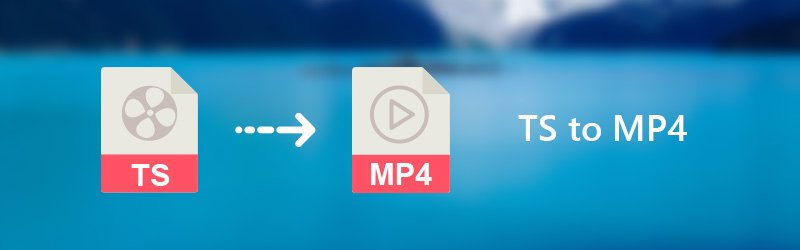
페이지 콘텐츠
1부. Windows 및 Mac에서 TS를 MP4로 변환하는 방법
1. Vidmore Video Converter를 사용하여 TS를 MP4로 변경
Vidmore 비디오 변환기 대용량 TS 파일을 빠른 속도와 고품질로 MP4로 변환 할 수있는 완벽한 비디오 도구 상자입니다. TS에서 MP4로 변환하기 전에 재생하려는 장치를 선택할 수 있습니다. 모든 인기있는 장치 및 가젯에 대해 200 개 이상의 형식과 100 개의 사전 설정이 있습니다. 또한 비디오 편집 도구를 사용하여 비디오를 개인화 할 수 있습니다. 실시간 미리보기 창은 모든 변경 사항을 즉시 반영 할 수 있습니다.
TS to MP4 변환기 소프트웨어의 주요 기능
- TS를 MP4, AVI, MKV, FLV, WebM 및 모든 일반적인 비디오 및 오디오 형식으로 변환합니다.
- 1080p HD 및 4K Ultra HD를 포함하여 더 작은 파일 크기로 원본 품질을 유지하십시오.
- 가장 진보 된 가속 기술로 50 배 빠른 비디오 변환 속도를 얻으십시오.
- 자르기, 회전, 자르기, 비디오 효과 적용, 3D 설정 활성화, 비디오 품질 향상, 비디오 파일에 워터 마크 추가.
- 비디오 인코더, 프레임 속도, 해상도 등을 포함한 비디오 및 오디오 설정을 조정합니다.
TS를 MP4로 신속하게 일괄 변환하는 방법
1 단계. TS to MP4 변환기를 무료로 다운로드, 설치 및 실행하십시오. TS 비디오 파일을 메인 인터페이스로 끌어다 놓습니다.

2 단계. TS to MP4 비디오 변환기 하단 근처에있는 "프로필"목록을 펼칩니다. "일반 비디오"또는 기타 프로필에서 "MP4"를 선택합니다.
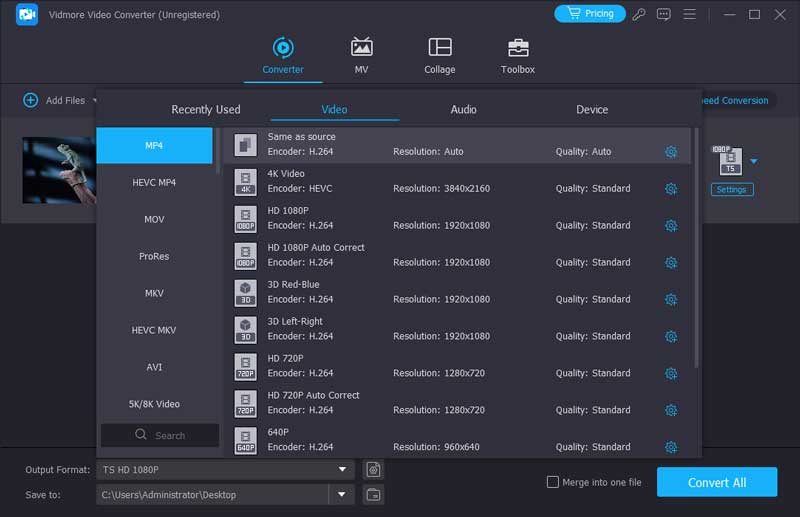
3 단계. 비디오 편집 도구에 액세스하려면 "편집"을 클릭하십시오. "클립"을 클릭하여 내장 비디오 트리머에 액세스 할 수도 있습니다. 여기에서 긴 비디오를 클립으로 분할 할 수 있습니다. 여러 비디오 클립을 새 비디오 클립으로 병합하는 것도 지원됩니다.
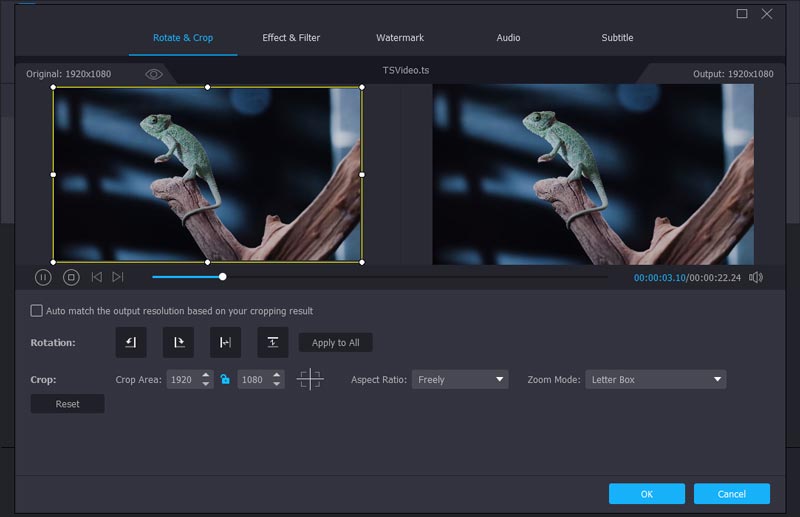
4 단계. 프로필 설정을 조정하려면 "설정"을 클릭합니다. 많은 TS 비디오를 MP4 형식으로 변환하려는 경우 "종료"옵션을 활성화 할 수 있습니다. TS에서 MP4 로의 비디오 변환 후 컴퓨터가 자동으로 종료됩니다.

선택할 수있는 무료 및 오픈 소스 비디오 변환기 소프트웨어도 있습니다. 따라서 Windows, Mac, Linux 등과 같은 다중 플랫폼에서 TS 파일을 MP4로 변환 할 수 있습니다.
2. VLC 미디어 플레이어를 사용하여 TS를 MP4로 변환
VLC Media Player는 멀티미디어 플레이어 및 변환기입니다. 컴퓨터와 휴대폰에서 무료로 VLC를 사용하여 TS를 MP4로 변환 할 수 있습니다. 시도 할 수있는 무료 TS to MP4 변환기 APK도 있습니다.
1 단계. VLC 미디어 플레이어를 엽니 다. "미디어"드롭 다운 목록에서 "변환 / 저장"을 선택합니다.
2 단계. "추가"를 클릭하여 TS 파일을 찾아서 가져옵니다. "프로필"목록 옆에있는 "MP4 / MOV"를 선택합니다. 그런 다음 "저장"을 클릭하여 변경 사항을 저장하고 이전 창으로 돌아갑니다.
3 단계. 출력 비디오 형식으로 "MP4"를 설정합니다. 필요한 경우 대상 폴더를 변경하십시오. "저장"을 클릭 한 다음 "시작"을 클릭하여 VLC를 사용하여 TS를 MP4로 변환을 시작합니다.

3. HandBrake를 사용하여 VIDEO_TS 파일을 MP4 파일로 전송
HandBrake를 사용하면 Mac, Windows 및 Linux에서 TS를 MP4 비디오로 무료로 변환 할 수 있습니다. 사용자 인터페이스는 경험이없는 사용자에게 친숙하지 않습니다.
1 단계. HandBrake를 실행합니다. TS 비디오 파일을 추가하려면 "오픈 소스"를 클릭합니다.
2 단계. "출력 설정"의 "컨테이너"목록에서 "MP4"를 선택합니다.
3 단계. "찾아보기"를 클릭하여 출력 폴더를 선택합니다.
4 단계. HandBrake를 사용하여 TS를 MP4로 변환하려면 "인코딩 시작"을 클릭하십시오.
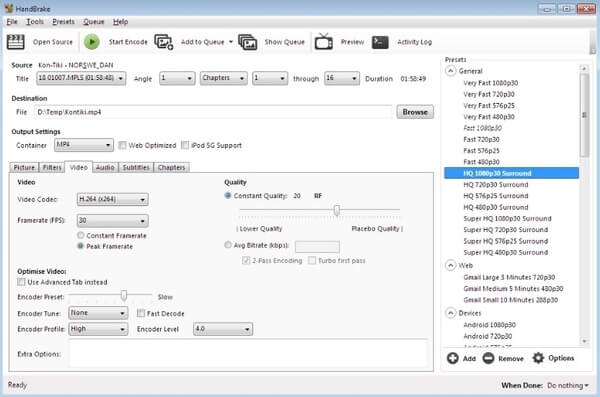
4. FFmpeg를 사용하여 TS를 MP4로 변환
FFmpeg는 사용자가 TS를 MP4 및 기타 미디어 형식으로 변환 할 수있는 명령 줄 도구입니다. 일반적인 비디오 파일 변환기와 비교할 때 초보자는 FFmpeg를 사용하는 동안 어려움을 겪을 수 있습니다.
1 단계. FFmpeg Zip 파일을 다운로드합니다. C 드라이브에 "FFmpegTool"이라는 이름의 폴더를 만듭니다. PC에서 프로그램의 압축을 풀고 설치하고 실행하십시오.
2 단계. "cmd"를 입력하여 명령 줄 창을 가져옵니다.
3 단계. "cd"를 입력합니다. 그런 다음 "cd FFmpegTool"을 입력하여 FFmpegTool 폴더로 들어갑니다.
4 단계. 모든 콘텐츠에 액세스하려면 "cd bin"및 "ffmpeg.exe"를 입력합니다.
5 단계. FFmpeg를 사용하여 TS를 MP4로 변환하려면 "ffmpeg -i yourvideoname.ts -c : v libx264 outputfilename.mp4"를 입력하십시오.
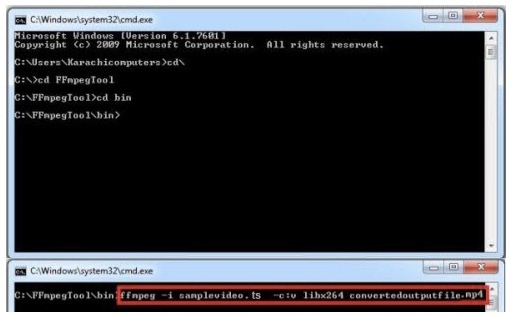
2부. TS를 온라인에서 MP4로 전환하는 가장 좋은 방법
Vidmore 무료 온라인 비디오 변환기 TS를 온라인에서 MP4로 빠르게 변환 할 수 있습니다. 파일 크기 제한이나 기타 제한이 없습니다. 따라서 TS에서 MP4 및 기타 형식으로 파일을 변환 할 수 있습니다. 100% 무료이며 안전한 온라인 TS to MP4 변환기입니다.
1 단계. https://www.vidmore.com/free-online-video-converter/에서 TS to MP4 변환기를 온라인으로 방문하십시오. "변환 할 파일 추가"를 클릭합니다. 프로그램을 처음 사용할 때 클릭으로 실행기를 설치해야합니다.

2 단계. TS 파일을 가져 오려면 "파일 추가"를 클릭하십시오. 나중에 TS 비디오를 강조 표시하고 하단 근처의 "MP4"를 선택합니다.
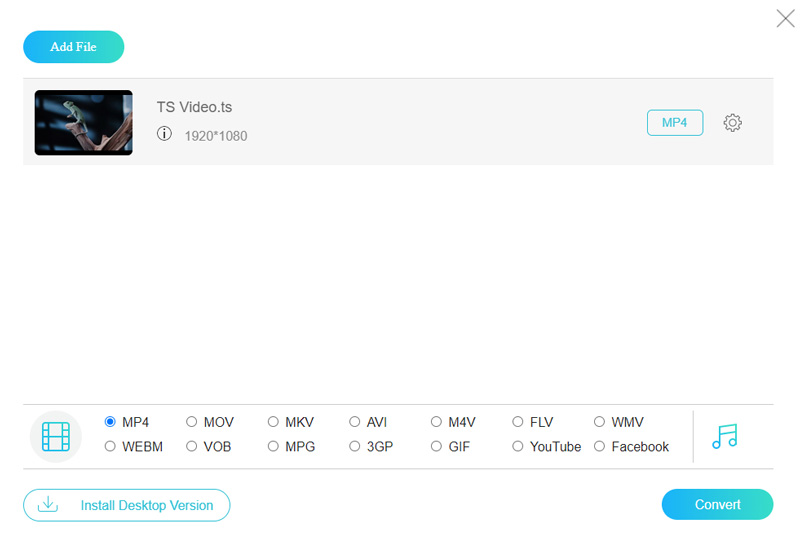
3 단계. TS 비디오 파일 옆에있는 기어 "설정"아이콘을 클릭합니다. 해상도, 비디오 인코더 및 기타 설정을 변경할 수 있습니다. "확인"을 클릭하여 변경 사항을 저장합니다. 마지막으로 "변환"을 클릭하여 TS를 MP4 온라인에서 무료로 변환하십시오.
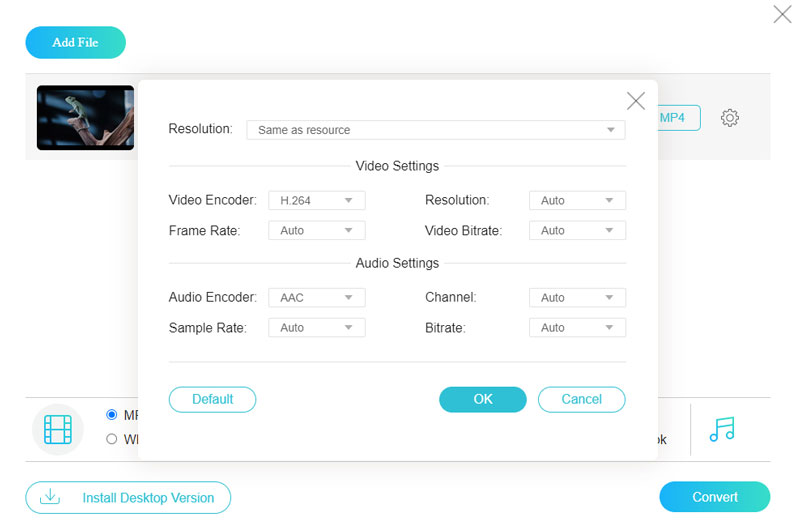
3부. Android 및 iPhone에서 TS를 MP4로 변환
Video Converter Pro를 사용하여 Android에서 TS를 MP4로 변환
VidSoftLab Video Converter Pro는 Android용 강력한 비디오 변환기, 압축기 및 편집기입니다. TS를 포함하여 가장 널리 사용되는 형식 중에서 MP4로의 형식 변환을 지원합니다. 하지만 기능과 광고가 제한되어 있으므로 광고를 제거하고 모든 기능을 즐기려면 프로 버전을 구입해야 합니다.
1 단계. Google Play에서 Video Converter를 검색하고 VidSoftLab Video Converter Pro를 설치하세요.
2 단계. 인터페이스 상단에 있는 비디오 변환기를 누른 다음 갤러리를 살펴보고 변환하려는 TS 파일을 선택하세요.
3 단계. 형식 목록을 열고 MP4를 선택합니다. 마지막으로 변환을 클릭하여 처리를 시작합니다.
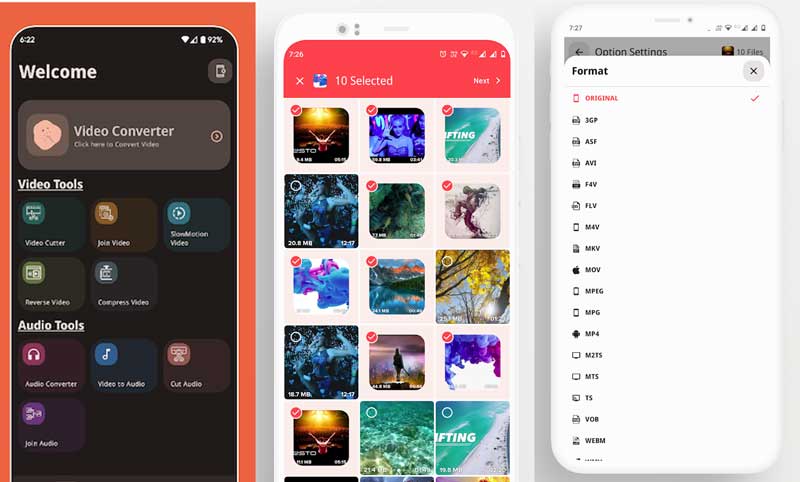
iPhone 비디오 변환기 및 압축기를 사용하여 TS를 MP4로 변경
iPhone의 비디오 변환기 및 압축기는 TS, MP4, MKV 등 거의 모든 비디오 형식을 지원하는 빠른 비디오 변환기입니다. 고품질의 작은 크기로 비디오를 변환하고 압축할 수 있습니다. 그러나 메모리 관리가 잘 개선되지 않았으며 iPhone 저장 공간을 많이 차지하게 됩니다.
1 단계. iPhone App Store에서 비디오 변환기 및 압축기를 다운로드하세요.
2 단계. 비디오 변환기 버튼을 클릭하고 앨범에서 TS 파일을 로드합니다.
3 단계. 형식을 MP4로 변경하고 원하는 대로 고급 설정을 조정하세요.
4 단계. 마지막으로 CONVERT를 누르고 변환이 완료될 때까지 기다립니다.
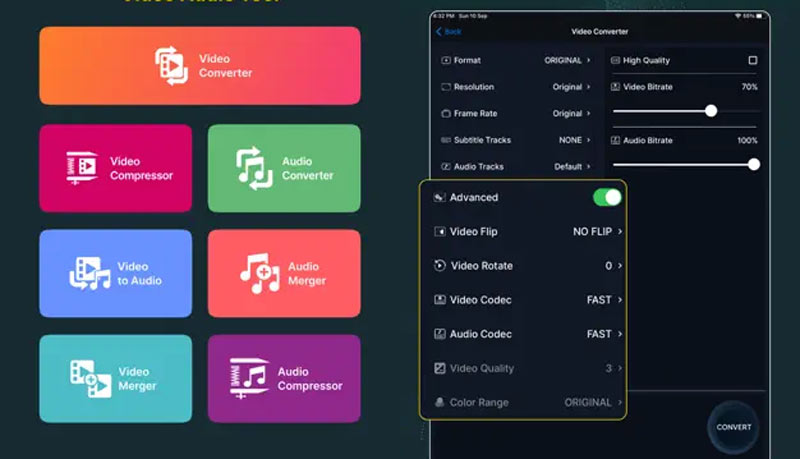
4부. TS를 MP4로 변환하는 데 관한 FAQ
TS 이름을 MP4로 바꿀 수 있나요?
TS 이름을 MP4로 바꾸면 TS 파일이 손상되어 열 수 없게 될 수 있습니다. 빠르고 간단한 방법은 TS를 MP4로 변환하는 것입니다. Vidmore 비디오 컨버터.
Linux에서 TS를 MP4로 변환하는 방법은 무엇입니까?
많은 비디오 변환기는 VLC Media Player 및 HandBrake와 같은 Linux 플랫폼에서 작동합니다. TS 파일을 HandBrake에 로드하고 MP4를 대상 형식으로 선택합니다. 마지막으로 인코딩 시작을 클릭하여 변환을 활성화할 수 있습니다. 이 기사에서 자세한 내용을 볼 수 있습니다.
TS 파일을 어떻게 열 수 있나요?
TS 파일은 많은 미디어 플레이어에서 허용되지 않지만 여전히 선택의 폭이 넓습니다. VLC 미디어 플레이어가 좋은 선택이 될 수 있습니다. VLC는 TS를 MP4로 변환할 수 있을 뿐만 아니라 TS 비디오 및 기타 형식을 직접 재생할 수도 있습니다.
결론
다양한 상황에서 TS를 MP4로 변환하는 것이 전부입니다. 가벼운 비디오 변환기를 원한다면 Vidmore 무료 온라인 비디오 변환기가 첫 번째 선택이 될 수 있습니다. 완전히 무료이며 안전하게 사용할 수 있습니다. 다양한 미디어 파일을 변환하고 싶다면 Vidmore Video Converter를 놓치지 마세요. 일괄 변환이 가능합니다 TS에서 MP4로 가장 빠른 속도와 최고의 품질로. 초보자와 전문가 모두 여기서 만족스러운 결과를 얻을 수 있습니다.
MP4 및 TS


